A 6 legjobb Slow Motion Video Maker a lassító filmhez
Talán vannak olyan videóid, amelyeket a lassítással szeretnél kiemelni. A lassított klipek nem csak a tartalom késleltetésére és időtartamának meghosszabbítására készülnek. Legtöbbször lassú-mozgatással mutathatják be a videó tulajdonosai megörökített pillanataik jelentőségét. Ez lehet egy nő legszebb reakciójának megjelenítése egy esküvői ajánlat során, egy győzelem forgatókönyve, vagy a legfeledhetetlenebb pillanatra való összpontosítás, amelyet kiemelni kell. Ebből kifolyólag egy remek lassított videó készítő a szerkesztő pedig kötelező. Jó, hogy bekerült ebbe a cikkbe, mert hamarosan megismerkedhet a videószerkesztőkkel az ilyen ügyekben. Készüljön fel, mert felfedjük áldásaikat és hátrányaikat, valamint kiváló tulajdonságaikat, hogy segítsünk gyorsan eldönteni, melyik lesz a tökéletes az Ön számára. Tehát további búcsú nélkül kezdjük el ezeket az ajánlásokat.

Video Converter Ultimate egy minden az egyben lassított videószerkesztő szoftver, amely ingyenesen letölthető PC-re és Mac-re, és minden felhasználói szint számára kedvező. Ez azt jelenti, hogy még ha először próbálja is ki a videószerkesztést, akkor sem fog habozni, mert egyszerű felülettel rendelkezik. A lassított funkció csak egy része a fantasztikus videosebesség-szabályozónak, amely akár 0,125-szörösre lassítja a videókat, és visszafordítja. Ezen felül számos beállítást biztosít, amelyek a lassított effektus után is kiváló minőségűvé varázsolják videóidat. Ez az eszköz lehetővé teszi a videó hangjának optimalizálását is, ahol beállíthatja a csatornát, a bitrátát, a mintavételi sebességet, a kódolót és a formátumot. Így továbbra is szabályozhatja, hogy a videó hogyan fog megjelenni; hangot lassítás után.
Ami még figyelemre méltóbb, az az, hogy rendelkezik a filmkészítő funkcióval, amellyel az összes lassú videódat egyetlen klipbe állíthatod. Nem csoda hát, hogy ez a lassításra képes videószerkesztő miért éri el a legjobbat, de hogy jobban meggyőzze, olvassa el az alábbi információkat.
Jellemzők
A Video Converter Ultimate használata a videó lelassításában
Telepítse a szoftvert a számítógépére, és nyissa meg. Miután elérte a fő felületet, lépjen be Eszköztár funkciót, és kattintson rá Videó sebesség vezérlő eszköz. Ezután töltse fel a videót, amelyet le kell lassítania.
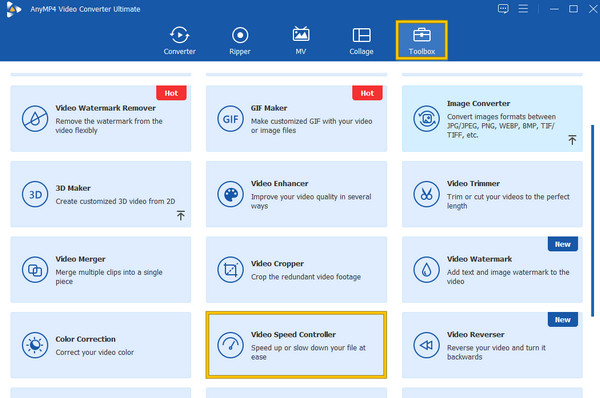
Miután feltöltötte videóját ebbe a lassított videószerkesztőbe, megkezdheti a feladat elvégzését. Csúsztassa a sebességszabályozókat, amelyek alatt találhatók Előnézet szakaszt, és válassza ki a 0,125X opció a lassú hatás eléréséhez. Ezután, ha látni szeretné az előre beállított értékeket, nyomja meg a gombot Coggle ikonra, ahogy a képen is látható. Ellenkező esetben folytassa a következő lépéssel.

Most kattintson a legördülő nyílra Mentés ide szakaszt, ha testre szeretné szabni a kimeneti célt. Ha nem, nyomja meg a Export ikonra a változtatások alkalmazásához.

Hallott már az Adobe Premiere Pro-ról? Nos, ez a szoftver az egyik legnépszerűbb videószerkesztő szoftver ebben az iparágban, ezért sok professzionális felhasználó preferálja. Népszerűségének másik oka a márka mellett az általa kínált funkciók széles körű listája. Olyan eszközöket biztosít a felhasználóknak, mint az autio color korrektor, az összehasonlító nézet, rengeteg grafika, sablon stb. Lassított videószerkesztőként Mac és Windows rendszerekhez, ami a rugalmasságához kapcsolódik. Eközben a Premier Pro lehetővé teszi a videó lassítását a kívánt sebesség kézi megadásával.

Előnyök:
Hátrányok:
Ha félprofesszionális videószerkesztő programot szeretne, akkor látnia kell a Pinnacle Studio-t. Az előzőhöz hasonlóan a Pinnacle Studio sem marad le, amikor számos funkcióról van szó. Valójában ez a Windows-hoz készült lassított videószerkesztő egy időtartamhoz illesztés funkciót ad, amely időt takaríthat meg a videó sebességének lelassításával.

Előnyök:
Hátrányok:
A Videoshop az egyik legjobb videószerkesztő alkalmazás Androidra. Ez egy szerkesztőalkalmazás, amely tele van funkciókkal, beleértve azt is, amellyel lassított effektusokat alkalmazhat egy videón. Ez a lassított androidos videószerkesztő alkalmazás lehetővé teszi, hogy kiválassza a videónak azt a részét, ahol alkalmazni szeretné a lassított effektust.

Előnyök:
Hátrányok:
Ha olyan alkalmazást keres, amellyel videót rögzíthet és szerkeszthet, akkor a SloPro megérdemli a figyelmet. Ez egy sokoldalú videószerkesztő alkalmazás, amelyet Android és iOS rendszeren szerezhet be. A képességével lelassítja a videókat iPhone-on és Android, a SloPro lehetővé teszi, hogy a kívánt sebességgel játsszon le egy videót, és ezzel egyidejűleg állítsa vissza a normál sebességre.

Előnyök:
Hátrányok:
Egy másik egyszerű, de hatékony videószerkesztő alkalmazás, amelyet nem szabad kihagynia, ez a Slow Motion Video Maker alkalmazás. Ahogy a nevében is látható, ezt az alkalmazást kifejezetten lassú mozgóképek készítésére fejlesztették ki. Akár 1,2-szeres sebességű lassított lejátszást biztosít. Ráadásul ingyenesen használhatja ezt az alkalmazást.

Előnyök:
Hátrányok:
Miért romlott le a videó minősége a lassítás után?
A videó lelassítása befolyásolhatja a minőséget, mivel megváltoztatja a sebességet. Ezért használhat videoszerkesztőt lassíts és javítani a minőséget utána.
Miért nem találom a lassítás funkciót az alkalmazásban?/span>
Egyes szerkesztőalkalmazások nem használják a lassítás kifejezést erre a funkcióra. Próbáljon meg keresni a csiga vagy teknős ikonokat a többi kifejezéshez.
Rögzíthetek közvetlenül lassított videót az iPhone-omon?
Igen. Az iPhone-ok kameratekercsén van egy lassítás funkció, amellyel lassított videókat rögzíthet.
A ... val lassított videóalkalmazások amelyeket ebben a bejegyzésben bemutatunk, mostantól bármikor hatékonyan készíthet lassított videókat. Tegyük fel, hogy videószerkesztési készségeit a következő szintre szeretné emelni. Ebben az esetben, Video Converter Ultimate fejlett és hatékony eszközeinek és technológiáinak köszönhetően tökéletes választás. Végül, ha bármilyen kérdése vagy aggálya van, nyugodtan hagyjon nekünk üzenetet.
További Olvasás
Készítsen lassított videót Androidon a három legjobb módszerrel
Szeretnéd felfedezni és módosítani a videóid sebességét a készüléked segítségével? Ezután látnia kell ezt a három módszert az Androidon a videó lelassítására.
Készítsen tökéletes történetet a videó lelassításával a Snapchaten
Szeretné tudni, hogyan lehet lelassítani egy videót a Snapchatben? Minden útmutatásunk megvan ahhoz, hogy könnyedén elvégezze a feladatát. Csak kattintson erre a cikkre, és kezdje el a tanulást.
Időközi videó készítése Windows, iOS és Android rendszeren
Szeretné tudni, hogyan készítsen időzített videót a mai legjobb videókészítőkkel? Sajátítsd el átfogó lépéseiket a videó gyors mozgásban való elkészítésében.
5 lenyűgöző módszer a videosebesség megváltoztatására minden platformon
Hogyan módosítható a videó sebessége online, számítógépen és iPhone-on? Ha csak az ebben a cikkben felvázolt legjobb eszközöket engedi meg bemutatni, akkor mindent megtalál.